Office活用ガイド
Officeテンプレート作成方法を徹底解説|初心者でも簡単5ステップ
Officeテンプレートとは?初心者にもわかりやすく解説
Officeテンプレートとは、Microsoft Officeアプリケーションで利用できる文書の雛形のことです。Word、Excel、PowerPointなど各アプリケーションに対応したテンプレートが用意されており、ビジネス文書から個人利用まで幅広く活用できます。
テンプレートを使えば、デザインやレイアウトを一から作る手間が省け、プロ並みの文書を簡単に作成できるんです。特にデザインが苦手な方にとっては、大きな味方になってくれます。
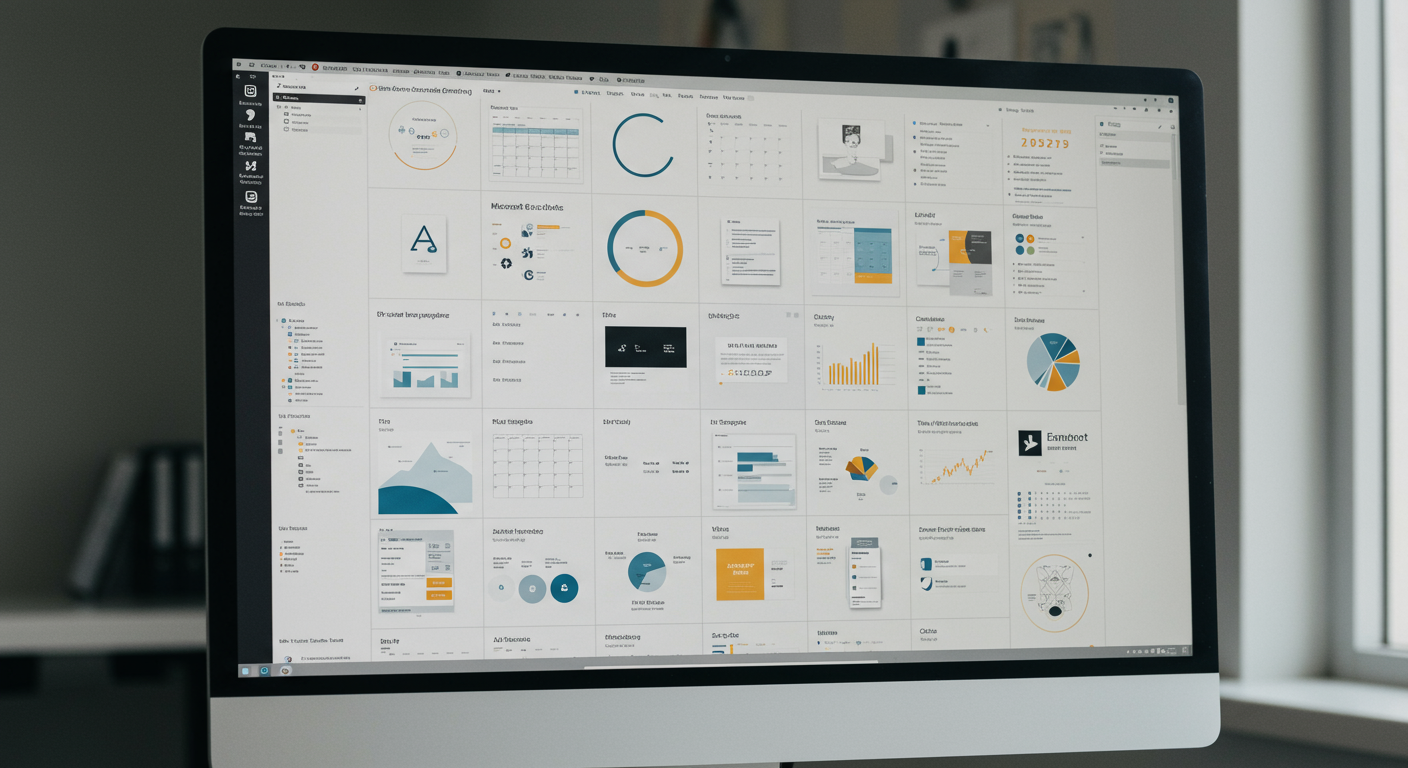 Officeテンプレートの最大の魅力は、「時間短縮」と「プロ品質の仕上がり」です。例えば、プレゼン資料を作る場合、PowerPointのテンプレートを使えば、スライドデザインやレイアウトを考える時間を大幅に削減できます。その分、内容の充実に時間を使えるというわけです。
Officeテンプレートの最大の魅力は、「時間短縮」と「プロ品質の仕上がり」です。例えば、プレゼン資料を作る場合、PowerPointのテンプレートを使えば、スライドデザインやレイアウトを考える時間を大幅に削減できます。その分、内容の充実に時間を使えるというわけです。
また、テンプレートはただ使うだけでなく、自分好みにカスタマイズすることも可能です。色やフォント、レイアウトなどを調整して、オリジナリティのある文書に仕上げることができます。
Officeテンプレート作成の基本ステップ
Officeテンプレートの作成は、思ったより簡単です。基本的な5つのステップを押さえれば、初心者でも自分だけのテンプレートを作ることができます。
ここからは、Word、Excel、PowerPointなど、どのOfficeアプリケーションでも応用できる基本的なテンプレート作成の流れを解説していきます。実際の操作画面を見ながら進めていくと、より理解しやすいでしょう。
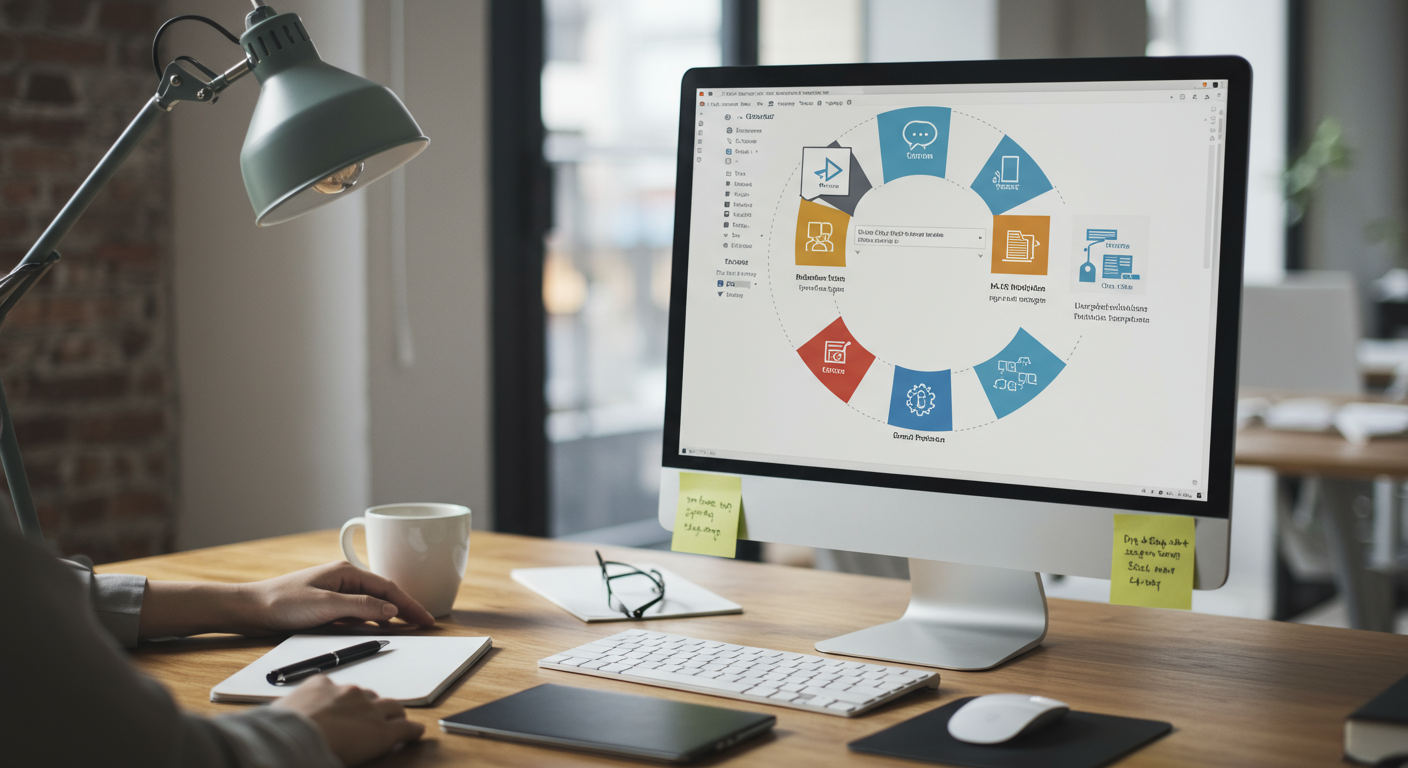 ステップ1:基本となる文書を作成する
ステップ1:基本となる文書を作成する
テンプレート作成の第一歩は、基本となる文書を作ることです。Word、Excel、PowerPointなど、使いたいOfficeアプリケーションを開き、新規文書を作成します。
この段階では、テンプレートとして保存したい文書の基本的な内容やデザインを作り込みます。例えば、会社の報告書テンプレートを作るなら、ロゴ、会社名、日付欄、署名欄などの基本要素を配置します。
ポイントは、「繰り返し使う要素」を意識することです。毎回変わらない部分と、使用時に変更する部分を明確に区別しておくと、後々使いやすいテンプレートになります。
ステップ2:スタイルやフォーマットを設定する
基本的なレイアウトができたら、次はスタイルやフォーマットの設定です。フォントの種類やサイズ、色、段落の間隔、余白など、文書全体の見た目を整えていきます。
Wordであれば「スタイル」機能を活用すると、見出しや本文などの書式を一括で管理できます。Excelなら表のスタイルやセルの書式設定、PowerPointならスライドマスターを使うと効率的です。
一貫性のあるデザインにすることで、プロフェッショナルな印象の文書になります。また、会社のブランドカラーやロゴを取り入れると、企業イメージに合ったテンプレートに仕上がります。
ステップ3:入力フィールドや可変部分を設定する
テンプレートの利便性を高めるポイントは、入力フィールドや可変部分の設定です。使用するたびに変更する部分を、わかりやすく編集しやすくしておきましょう。
Wordでは「コンテンツコントロール」という機能を使うと、日付選択や選択肢から選ぶドロップダウンリストなどを設置できます。これにより、テンプレート使用者は迷わず必要な情報を入力できるようになります。
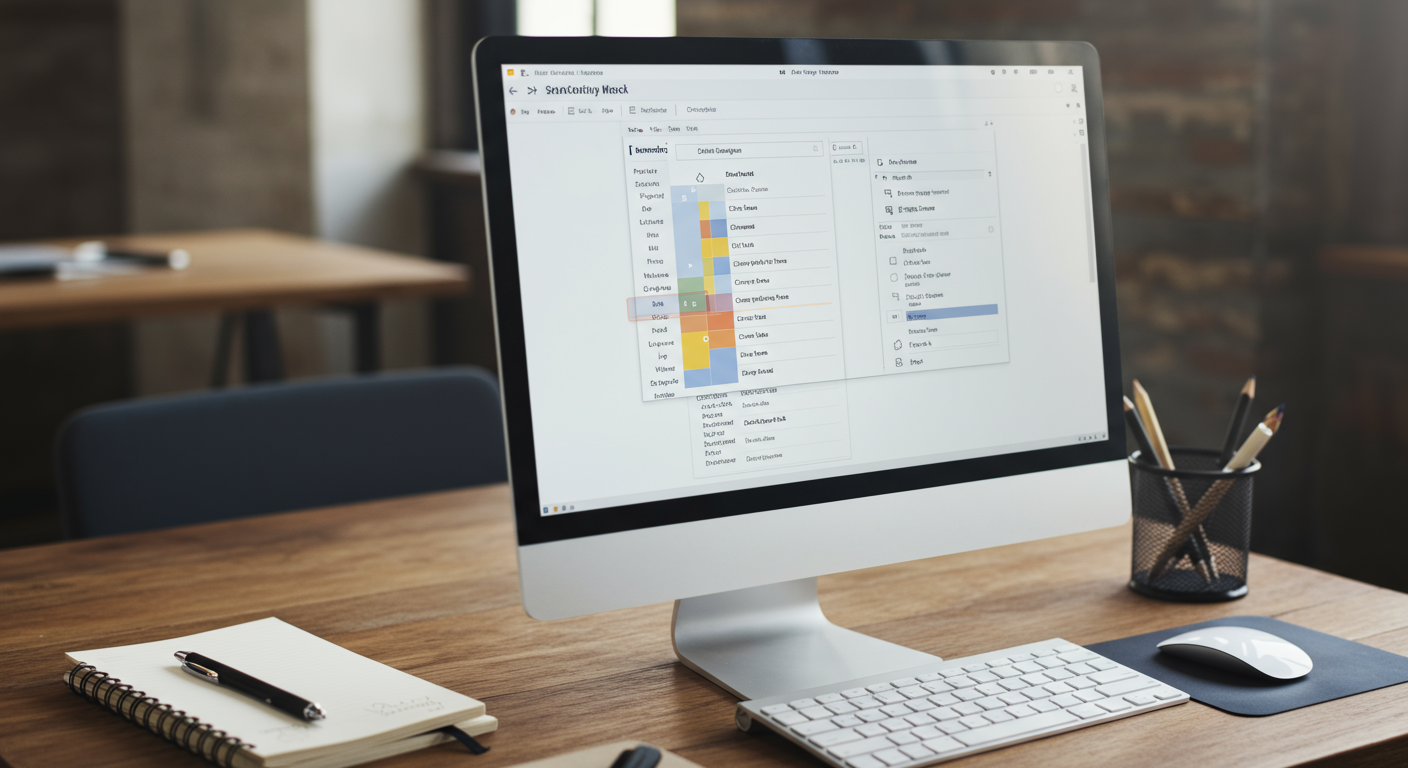 Excelでは、入力セルに色をつけたり、入力規則を設定したりすることで、どこに何を入力すべきかを明確にできます。PowerPointなら、プレースホルダーテキストを使って「ここにタイトルを入力」などの指示を入れておくと親切です。
Excelでは、入力セルに色をつけたり、入力規則を設定したりすることで、どこに何を入力すべきかを明確にできます。PowerPointなら、プレースホルダーテキストを使って「ここにタイトルを入力」などの指示を入れておくと親切です。
テンプレートを他の人が使うことを想定している場合は、使い方の説明や注意点も添えておくとよいでしょう。ただし、最終的なテンプレートからは削除できるようにしておくことがポイントです。
ステップ4:テンプレートとして保存する
基本的なデザインと機能が整ったら、いよいよテンプレートとして保存します。通常の文書形式ではなく、テンプレート形式で保存することがとても重要です。
保存方法は、「ファイル」→「名前を付けて保存」を選択し、ファイルの種類で「Wordテンプレート(.dotx)」や「Excelテンプレート(.xltx)」、「PowerPointテンプレート(.potx)」などを選びます。
保存場所は、Officeのデフォルトのテンプレートフォルダを選ぶと、新規作成時にすぐに見つけられて便利です。もちろん、任意の場所に保存することもできますが、その場合は場所を覚えておく必要があります。
ステップ5:テンプレートをテストして調整する
テンプレートが完成したら、実際に使ってみてテストしましょう。新規文書を作成する際に、作ったテンプレートを選択して開きます。
テスト段階では、入力フィールドが正しく機能するか、デザインが崩れないか、実用的に使えるかなどをチェックします。問題があれば、テンプレートファイルを開いて修正し、再度保存します。
完璧を目指しすぎず、使いながら徐々に改良していく姿勢が大切です。実際に使ってみると、思わぬ不便さや改善点が見つかるものです。
私自身、初めてテンプレートを作ったときは何度も修正を重ねました。でも、一度良いテンプレートができると、その後の作業効率が格段に上がりましたよ。
目的別Officeテンプレート作成のコツ
Officeテンプレートは用途によって作り方のコツが異なります。ここでは、よく使われる目的別のテンプレート作成のポイントを解説します。
実際の業務や日常生活で役立つテンプレートを作るためのヒントとして、ぜひ参考にしてみてください。
ビジネス文書テンプレートのコツ
ビジネス文書のテンプレートは、プロフェッショナルな印象と使いやすさのバランスが重要です。社内文書と社外文書で使い分けるのもおすすめです。
会社のロゴや連絡先情報など、固定要素をヘッダーやフッターに配置しておくと、統一感のある文書が作れます。また、フォントは読みやすさを重視し、装飾的なものは避けるのが無難です。
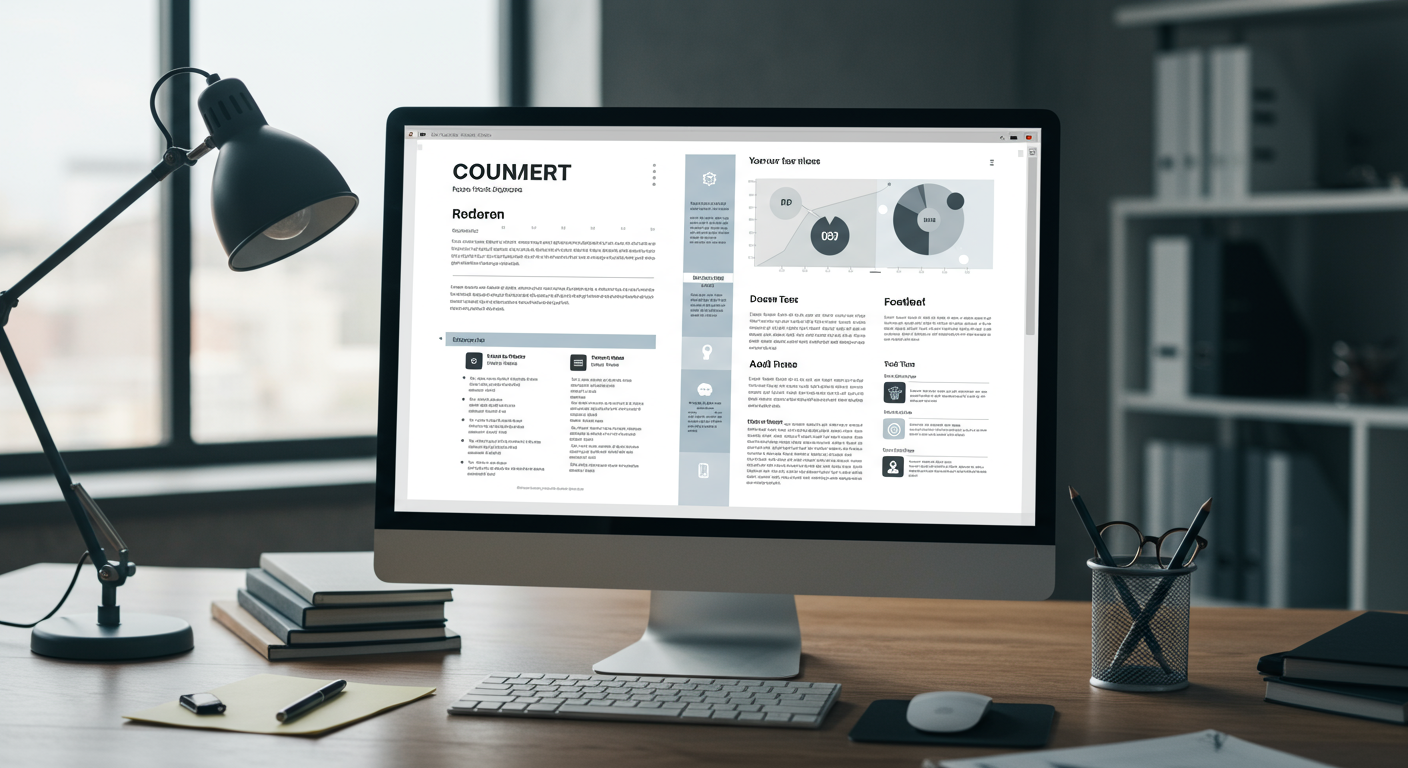 報告書や企画書など、種類によって必要な項目が異なるため、目的に応じたセクションを予め用意しておくと便利です。例えば、企画書なら「背景」「目的」「予算」「スケジュール」などのセクションを設けておきます。
報告書や企画書など、種類によって必要な項目が異なるため、目的に応じたセクションを予め用意しておくと便利です。例えば、企画書なら「背景」「目的」「予算」「スケジュール」などのセクションを設けておきます。
入力者が迷わないよう、グレーのプレースホルダーテキストで入力例や説明を入れておくのも親切です。「ここに会社名を入力してください」「具体的な数値を記入」など、具体的な指示があると助かります。
カレンダーや予定表テンプレートのコツ
Excelを使ったカレンダーや予定表のテンプレートは、日常的に活用できる便利なツールです。見やすさと使いやすさを重視して作りましょう。
カレンダーテンプレートでは、日付の自動計算式を設定しておくと便利です。年と月を入力するだけで、その月の日付が正しく表示されるようにできます。土日や祝日に色をつけたり、六曜を表示したりする工夫も喜ばれます。
予定表では、入力しやすいセル設計が重要です。時間帯ごとに区切ったり、重要度によって色分けできるようにしたりすると、視覚的に予定が把握しやすくなります。
プレゼンテーションテンプレートのコツ
PowerPointのプレゼンテーションテンプレートは、見た目のインパクトと内容の伝わりやすさが鍵です。スライドマスターを活用して、統一感のあるデザインを作りましょう。
タイトルスライド、目次、本文、図表、まとめなど、プレゼンに必要な各種スライドのレイアウトをあらかじめ用意しておくと、プレゼン作成時の手間が大幅に減ります。
色使いは3色程度に抑え、読みやすいフォントサイズ(最低でも18ポイント以上)を心がけましょう。また、図やグラフを挿入しやすいよう、余白や配置を工夫するのもポイントです。
私が実際にプレゼンテンプレートを作った経験では、社内用と社外用で2種類用意したことで、状況に応じた適切な印象のプレゼンが素早く作れるようになりました。
Officeテンプレートの共有と管理方法
作成したテンプレートを有効活用するには、適切な共有と管理が欠かせません。特にチームや組織で使うテンプレートは、誰もが簡単にアクセスできる環境を整えることが重要です。
ここでは、テンプレートの共有方法と効率的な管理のコツを紹介します。
社内でのテンプレート共有方法
社内でテンプレートを共有する方法はいくつかあります。最も一般的なのは、共有サーバーやクラウドストレージを活用する方法です。
Microsoft 365を導入している環境なら、SharePointを使ってテンプレートライブラリを作成するのが便利です。アクセス権限の設定や、バージョン管理も簡単にできます。
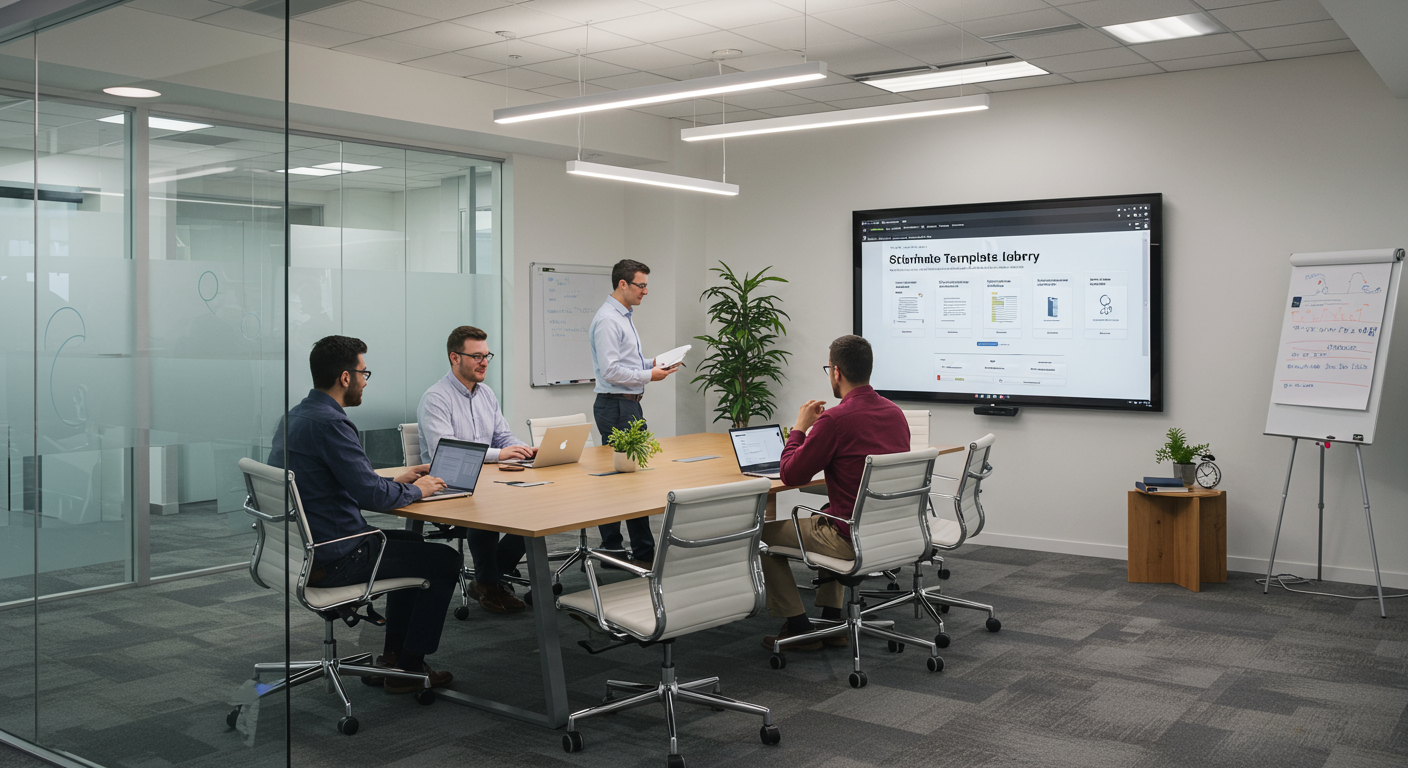 また、テンプレートの場所や使い方をまとめたガイドを作成しておくと、新しいメンバーでもすぐに活用できるようになります。特に頻繁に更新されるテンプレートの場合は、最新版の場所を明確にしておくことが大切です。
また、テンプレートの場所や使い方をまとめたガイドを作成しておくと、新しいメンバーでもすぐに活用できるようになります。特に頻繁に更新されるテンプレートの場合は、最新版の場所を明確にしておくことが大切です。
テンプレートの共有時には、編集権限と閲覧権限を適切に設定しましょう。誰でも編集できる状態だと、意図しない変更が加えられる恐れがあります。テンプレート管理者を決めて、変更の窓口を一本化するのがおすすめです。
テンプレートの更新と管理のポイント
テンプレートは作って終わりではなく、定期的な更新と管理が必要です。特に会社のロゴや連絡先情報、法的文言などが変更された場合は、すべてのテンプレートを更新する必要があります。
バージョン管理を徹底し、いつ、誰が、どのような変更を行ったかを記録しておくと、トラブル時の対応がスムーズです。ファイル名に日付やバージョン番号を入れる方法もありますが、専用の管理表を作るとより確実です。
また、定期的に使用状況を確認し、あまり使われていないテンプレートは見直しや廃止を検討しましょう。テンプレートが増えすぎると、かえって探しにくくなってしまいます。
初心者がつまずきやすいポイントと解決法
Officeテンプレート作成に挑戦する初心者の方がよくつまずくポイントと、その解決法を紹介します。これらを知っておけば、スムーズにテンプレート作成を進められるでしょう。
私自身も最初は試行錯誤の連続でしたが、これらのポイントを押さえることで、使いやすいテンプレートが作れるようになりました。
よくある失敗とその対処法
初心者がよく陥る失敗の一つは、「テンプレートを複雑にしすぎる」ことです。多機能で完璧なテンプレートを目指すあまり、かえって使いにくくなってしまうケースが少なくありません。
解決法は、まずはシンプルな基本機能だけのテンプレートを作り、使いながら徐々に機能を追加していくアプローチです。実際の使用感を確かめながら改良していくと、本当に必要な機能が見えてきます。
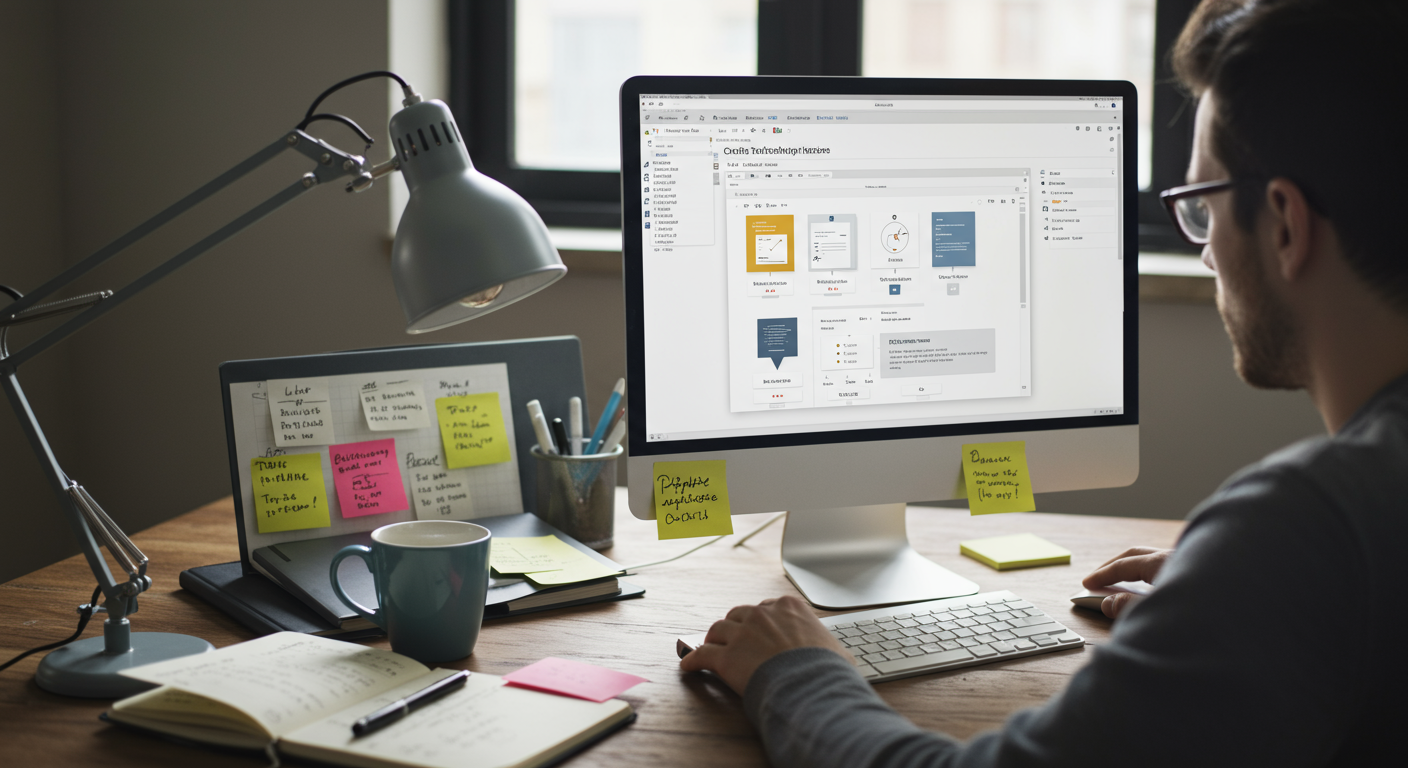 もう一つの失敗は、「保存形式を間違える」ことです。通常の文書形式(.docx、.xlsx、.pptx)で保存してしまうと、テンプレートとして機能しません。必ずテンプレート形式(.dotx、.xltx、.potx)で保存しましょう。
もう一つの失敗は、「保存形式を間違える」ことです。通常の文書形式(.docx、.xlsx、.pptx)で保存してしまうと、テンプレートとして機能しません。必ずテンプレート形式(.dotx、.xltx、.potx)で保存しましょう。
また、「入力フィールドの設定ミス」も多いです。特にWordのコンテンツコントロールは、設定方法を間違えると思った通りに動作しないことがあります。公式ヘルプや解説動画を参考にしながら、一つずつ確実に設定していくことをおすすめします。
テンプレート作成時の時短テクニック
テンプレート作成を効率的に進めるためのテクニックをいくつか紹介します。これらを活用すれば、作業時間を大幅に短縮できます。
まず、一からすべて作るのではなく、Microsoftが提供する無料テンプレートをベースにカスタマイズする方法があります。Office公式サイトやアプリ内の「新規作成」画面から、豊富なテンプレートにアクセスできます。
また、繰り返し使う要素は「クイックパーツ」(Wordの場合)として保存しておくと便利です。会社のロゴ入りヘッダーや定型文など、頻繁に使う部品を登録しておけば、ワンクリックで挿入できます。
さらに、ショートカットキーを活用すると作業スピードが上がります。例えば、スタイルの適用は「Ctrl+Shift+S」、書式のコピー&貼り付けは「Ctrl+Shift+C」と「Ctrl+Shift+V」など、よく使う操作のショートカットを覚えておくと効率的です。
まとめ:Officeテンプレート作成で業務効率化を実現しよう
Officeテンプレート作成は、初心者でも5つの基本ステップを押さえれば十分に取り組める作業です。基本文書の作成、スタイル設定、入力フィールドの設置、テンプレートとしての保存、そしてテストと調整という流れを理解すれば、あとは実践あるのみです。
テンプレートを活用することで、文書作成の時間短縮、品質の均一化、ブランドイメージの統一など、多くのメリットが得られます。特に繰り返し似たような文書を作成する業務では、その効果は絶大です。
最初は少し手間がかかりますが、一度良いテンプレートができれば長期的に大きな時間節約になります。ぜひ今回紹介した方法を参考に、自分や組織に合ったテンプレート作りに挑戦してみてください。
なお、Microsoft Officeソフトウェアを新たに導入したい方や、アップグレードをお考えの方は、正規品保証付きの格安Officeソフトを提供しているPCユービックのOffice製品一覧をチェックしてみてください。Office Professional Plus 2021やOffice Home & Business 2019など、様々な製品を取り揃えています。
テンプレート作成の第一歩は、まず使いやすいOffice環境を整えることから始まります。ぜひ、自分に合ったOffice製品を選んで、効率的な文書作成を実現してください。
